
LINEには『LINEコイン』というLINE専用通貨があります。
アプリ内でスタンプを購入した事がある方だと一度は見たことがあるでしょう。
LINEコインはLINEアプリ内でスタンプや着せ替えや絵文字を購入する時に使用します。
LINEにはLINEコインと似ている名前の『LINE Pay』や『LINEポイント』といった専用通貨もあって少しわかりづらいと感じている方も多いでしょう。
そこでこのページではLINEコインについて情報をまとめました。
LINEコインのチャージ方法や購入方法、そして無料でコインを貯める方法などを詳しく解説していきます。
また、LINEコインについての疑問もまとめたので、LINEコインでわからない事がある方やLINEコインの使い方などを知りたい方は参考にして下さい。
LINEコインとは?
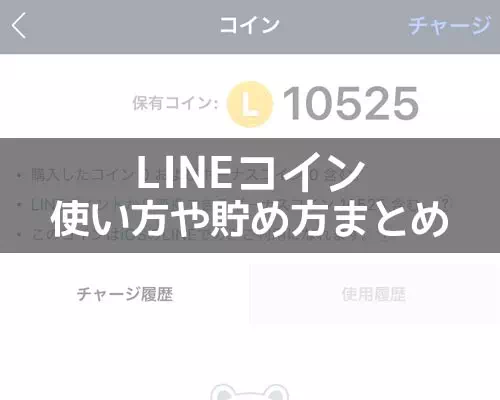
LINEコインとは、LINEアプリ内でスタンプや絵文字や着せ替えを購入する時に使用するLINE専用の通貨です。
基本的にはLINEアプリでLINEコインを購入し、そのコインを使ってスタンプなどを購入するといった流れで使用します。
LINE PayやLINEポイントとは全く別の扱いなので少しややこしいですが、『LINEコインはスタンプ購入のための通貨』という感じで把握しておくと良いでしょう。
(※LINEポイントとの違いは別の項目(このページの『LINEコインのよくある疑問』項目)で解説してるのでそちらをご覧ください)
現在所持しているLINEコインの確認方法
現在自分が所持しているLINEコインを確認するには以下の方法で行います。
- LINEアプリを起動し、『ホーム』をタップ
- 『歯車アイコン』をタップ
- 設定画面の『コイン』をタップ
- 現在保有しているコイン残高が表示


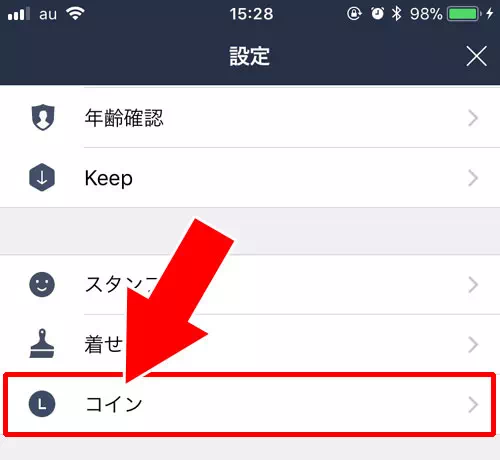
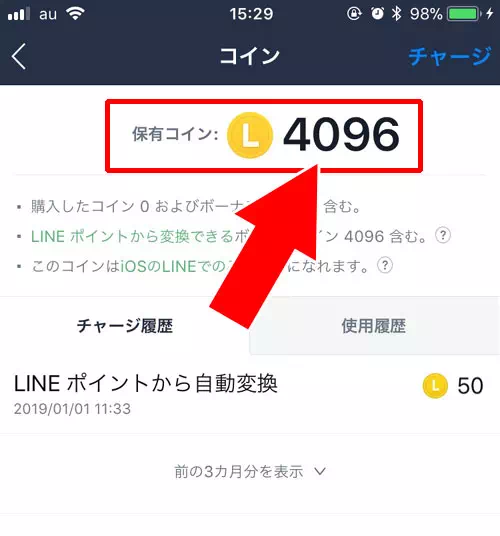
これで今自分のアカウントで保有しているLINEコインの残高を確認する事ができます。
また、同じ画面からLINEコインの『チャージ履歴』や『使用履歴』なども確認できるので覚えておくと良いでしょう。
LINEコインの使い方(チャージ方法、購入方法)
ここからはLINEコインの具体的な使い方について解説します。
最初にも少し書いてますが、LINEコインはLINEスタンプなどを購入する為の通貨です。
LINEコインの使い方として必要なのは以下の2つのみ。
- LINEコインのチャージ方法
- LINEコインでスタンプ購入
基本的にはこれだけ知っておけば問題ありません。
それぞれのやり方について以下で解説していきます。
LINEコインのチャージ方法
LINEコインを使うには最初にコインのチャージが必要となります。
コインのチャージとは、LINEコインを実際のお金で購入する(課金する)という事です。
LINEコインをチャージするには以下の方法で行います。
- LINEアプリを起動し、『ホーム』をタップ
- 『歯車アイコン』をタップ
- 設定画面の『コイン』をタップ
- コイン残高画面の右上にある『チャージ』をタップ
- 購入したいコインの金額をタップ
- 確認画面が表示されるので『支払い』をタップ


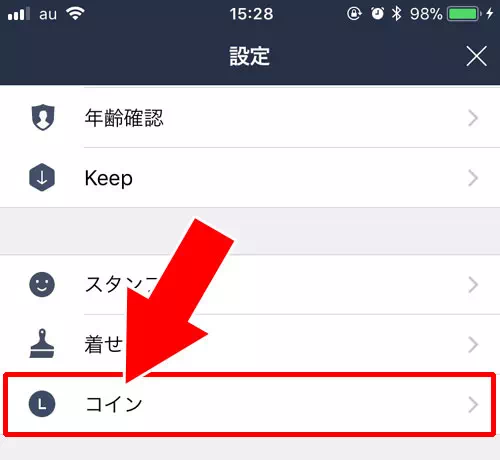
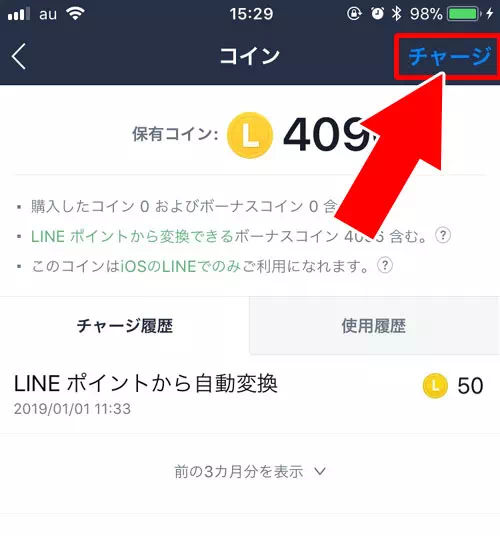
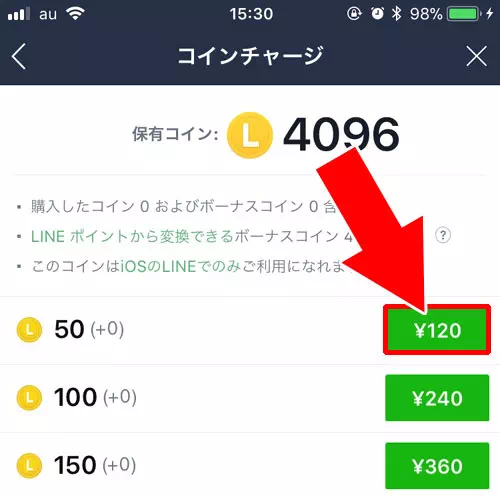
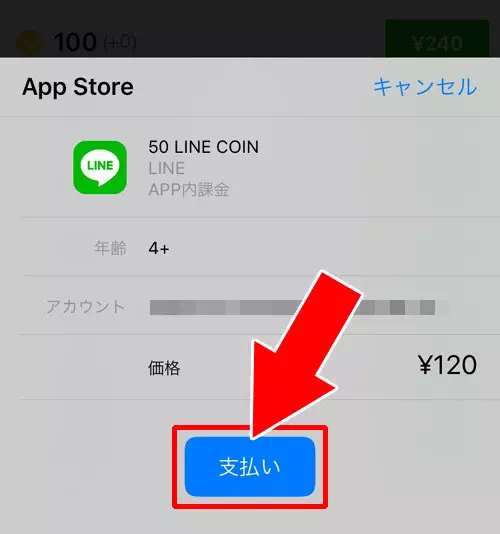
これでLINEコインをチャージする事ができます。
正常に購入できたらコイン画面の『チャージ履歴』にチャージしたコインや日時などが表示されるので確認してみましょう。
LINEコインでスタンプ購入
LINEコインをチャージしたらそのコインでスタンプなどを購入する事ができます。
スタンプも絵文字も着せ替えも全てLINEコインで購入できるので、気になる有料アイテムがあれば以下の方法で購入してみましょう。
- LINEアプリを起動し、『ホーム』をタップ
- ホーム画面の『スタンプ』をタップ
- 欲しいスタンプを探してタップ
- スタンプ情報画面で『購入する』をタップ
- 『購入しますか?』という確認画面が表示されるので『OK』をタップ

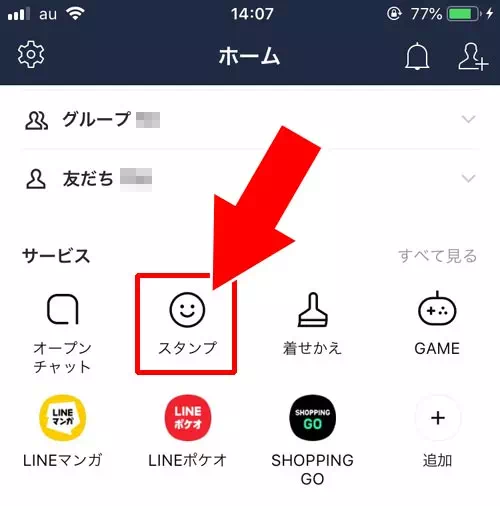
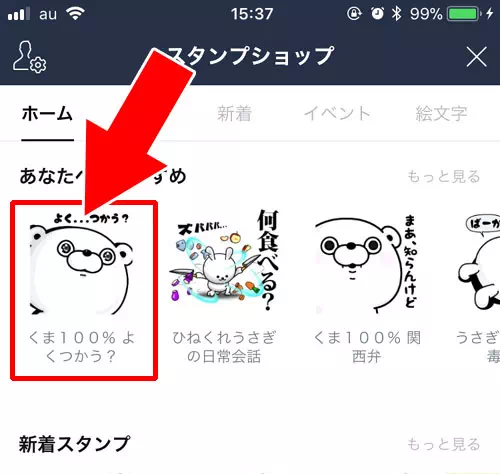
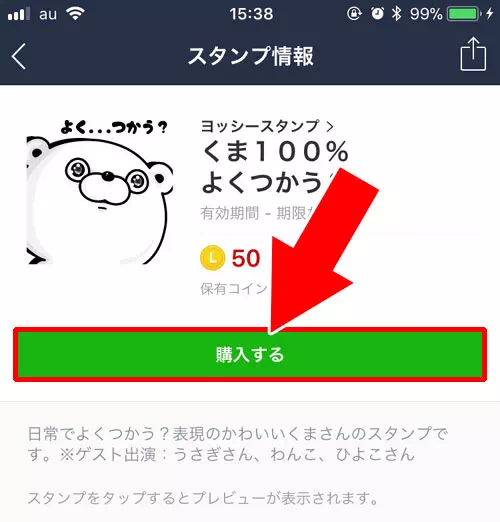
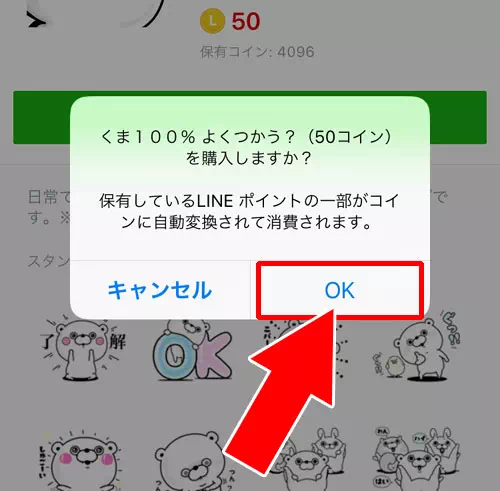
これでLINEコインを消費してスタンプなどを購入する事ができます。
LINEコインの使い方はシンプル
LINEコインの使い方としてはこのように『チャージ』と『購入』の2つしかありません。
他の用途が特にないので非常にシンプルです。
どちらかと言えば、LINEコインの使い方よりもLINEコインを貯める方法の方が気になるという方が多いかもしれませんね。
LINEコインの貯め方については次の項目で解説していきます。
LINEコインの貯め方
LINEコインは欲しいけどコインを買うお金がない!という方も意外と多いかと思います。
特に学生であれば少ないお小遣いの中からLINEコインを買うというのも大変ですよね。出来る事なら無料でLINEコインを貯めたいと思う方も多いでしょう。
実はLINEコインは無料で貯める事もできます。
ここではLINEコインを貯める時の手順や方法などを詳しく解説していきます。
LINEコインを貯めるための手順
まず、LINEコインを無料で貯める手順としては以下のステップがあります。
- 無料でLINEポイントを貯める
- LINEポイントをLINEコインへ自動変換
- LINEコインを無料でゲット
このように、LINEコインを無料で貯めるには、先にLINEポイントを無料で貯める必要があります。
そして、無料で貯めたLINEポイントはそのままLINEコインに自動変換できるので、LINEコインを無料で手に入れた状態となるのです。
LINEコイン自体をそのまま無料で手に入れるという事はできないので、LINEポイントを経由してLINEコインを貯めるという方法を覚えておくと良いでしょう。
無料でLINEポイントを貯める
LINEコインを貯めるためにLINEポイントを無料で貯める方法を使いましょう。
LINEポイントを貯めれば、それをLINEコインに交換できるからです。
LINEポイントはLINE Payの『チャージ&ペイ』で支払いをした時に還元されるポイントですが、キャンペーンなどで無料でもらえる方法もあります。
LINEポイントを無料でもらうには以下を確認してみましょう。
- LINEアプリを起動し、ウォレット画面を開く
- ウォレット画面の『ポイントクラブ』をタップ
- LINEポイントクラブの画面をスクロールしていくとLINEポイントを貯めるための情報が確認できます
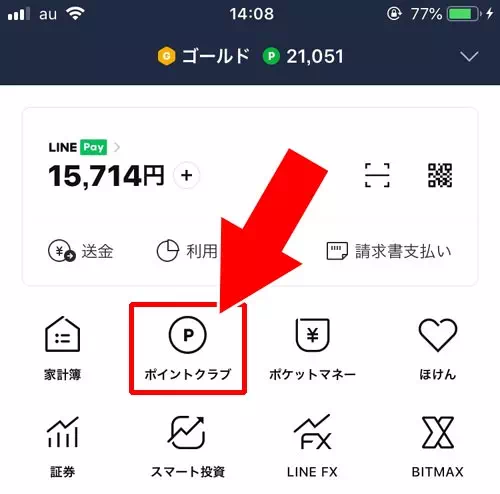
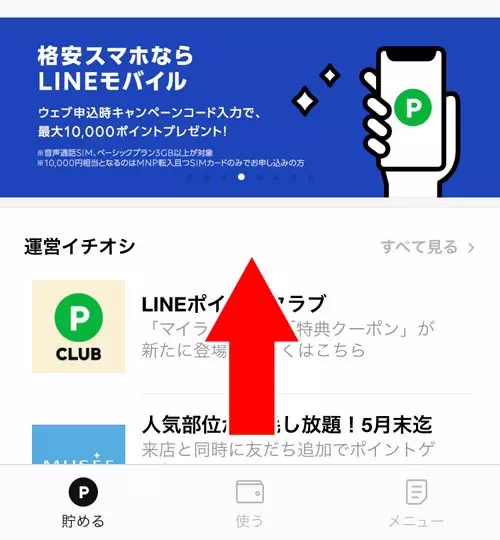
ここからLINEポイントを貯める事ができます。
無料でLINEポイントを貯めたい場合は、『いますぐ貯めよう』や『登録して貯めよう』といった項目を確認してみましょう。
LINEの友だち追加でポイントがもらえたり、動画視聴するだけでポイントがもらえたり、無料会員登録でポイントがもらえるのもあります。
無料でもらえるポイントは少ないですが、数を集めればそれなりのポイントが貯まるので時間がある時や空き時間にコツコツやってみると良さそうですね。
有料でLINEポイントを貯める
無料で少しずつLINEポイントを貯めるより有料で一気に貯めたいという方もいるでしょう。
その場合は有料会員登録やクレジットカードの申し込みなどがおすすめ。
有料系のサービス登録やクレジットカード申し込みの場合、数百ポイントから数千ポイントをもらえます。
また、LINE Payの『チャージ&ペイ』で買い物してLINEポイントが還元されるのでそれで貯める方法もあります。
私の場合はLINE Payをよく利用するのでいつの間にかLINEポイントが貯まっているという状態が作れています。
LINE Payの『チャージ&ペイ』とはLINE Payの支払い方法の一つで、Visa LINE PayクレジットカードをLINE Payに登録すると使えるようになります。
LINEポイントの還元についてはLINE Payでの支払いでは還元されないので注意です。
ポイント還元の仕組みは以下でまとめているのでこちらも参考にどうぞ。
関連リンク
LINEポイントから自動変換
LINEコインを貯めるのにLINEポイントを貯めて自動変換すると解説しましたが、LINEコインの自動変換とはどういう事なのかわからない方もいるかと思います。
簡単に説明すると、LINEポイントを所持してる状態でLINEコイン残高を確認すると、LINEポイントが自動的にLINEコインとして追加された状態になります。
現在所持しているLINEポイント
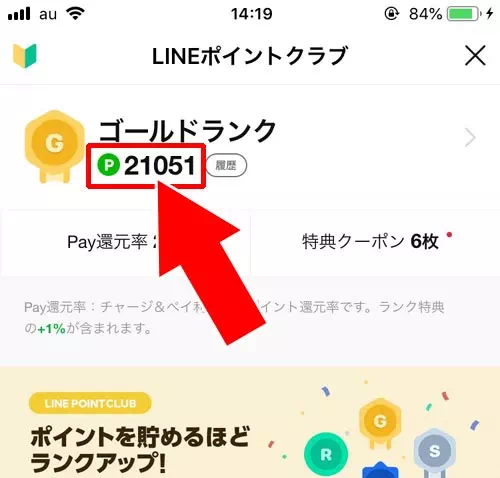
LINEコイン残高を確認
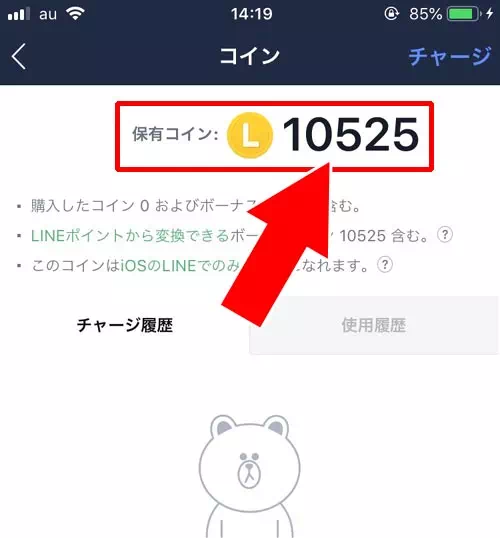
このように、現在所持しているLINEポイントの半分がLINEコインとして自動的に変換されてLINEコインとして使えるようになっているのです。
また、LINEポイントから自動変換されたポイントは、LINEコイン残高の下に小さく記載されてる注意文から確認できます。
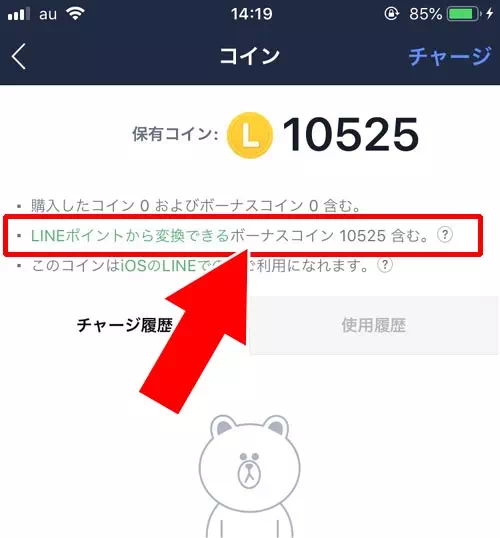
そして、このままこのLINEコインを使ってスタンプや着せ替えを購入する事ができます。
LINEポイントをLINEコインに交換するのに手続きなどは必要ありません。ポイントは勝手に変換されますし、LINEポイント残高を見ると交換前の状態に戻ってます。
(※LINEポイントがLINEコインに自動変換されてもLINEポイント自体が勝手に減るという事はありません)
LINEコインでスタンプなどを購入してLINEコインを消費すると、交換したLINEポイントが減る事になるのでその点だけ注意しましょう。
LINEコインのよくある疑問
LINEコインについて気になる事やよくある疑問などをまとめました。
特にLINEウォレット画面に表示されているLINEコイン残高について気になっている方が多いようですね。
ちょうど個人的にも気になっていた部分です。
LINEコインについて疑問がある方などは少しでも参考になれば幸いです。
LINEコインとLINEポイントの違いは?
LINEコインとLINEポイントの違いをまとめると以下のような違いがあります。
【手に入れる方法】
【使い方】
このように、手に入れる方法や使い方に違いがあります。
使い方の幅としてはLINEポイントの方が大きいのでLINEコインよりも使い勝手が良いですね。
LINEコインを購入しようか迷っている方は上記の点を考慮してから購入するようにしましょう。
LINEコインをLINEポイントに変える事はできる?
LINEポイントは自動的にLINEコインに変換されるという事をお伝えしましたが、その逆はどうなるのか。
基本的には、LINEコインからLINEポイントに変える事はできません。
ただし、LINEポイントから自動変換されたLINEコインは、LINEポイント残高を見ると自動変換されています。
つまり、LINEポイントからの変換された分だけはLINEコインからLINEポイントに戻るようになっているという仕組みですね。
LINEコインをチャージするために購入したLINEコインはLINEポイントに変換できないので注意しましょう。
ウォレット画面のコイン残高が少ない時
LINEコイン残高とLINEウォレット画面にあるコイン残高を見た時にウォレット画面のコイン残高が少ないケースがあります。
ウォレット画面に表示されているコインは自分で購入したLINEコイン残高のみが表示される仕様だからです。
つまり、LINEポイントから自動変換された分のLINEコインはウォレット画面には表示されないので、LINEポイントと購入したLINEコインを両方所持している場合にはLINEコイン残高と表示が異なるという状態が発生します。
少しややこしいですが、LINEポイントを持っているかどうかによってLINEコイン残高とウォレット画面のLINEコイン残高の表示が変わるという事を覚えておくと良いでしょう。
LINEコインの使用期限は?
LINEコインの使用期限についても気になりますよね。
チャージして購入したLINEコインには期限がありません。アカウントが削除されない限りずっと残っています。
ただし、LINEポイントから自動変換されるLINEコインについては注意が必要です。
LINEコイン自体には期限がなくてもLINEポイントには有効期限が存在するからです。
有効期限が過ぎたLINEポイントは消滅してしまうので、仮にLINEポイントの有効期限が過ぎてしまうと自動変換できるLINEコインも同時に使えなくなるという状態になります。
LINEポイントの有効期限は最後のポイント獲得から180日という期間がありますが、期限を延長させる事も可能です。
期限を延長させる具体的なやり方や有効期限の詳細については以下で解説してるので参考にして下さい。
関連リンク
LINE STOREでLINEコインは使える?
『LINEコインを購入したけどLINE STOREで表示されていない。どうすればいいの?』という疑問を持っていませんか?
LINEコインはLINEアプリ内で使える専用通貨なのでLINE STOREで使用する事はできないようになってます。
LINE STOREで買い物したい場合にはLINE STOREの専用通貨であるLINEクレジットをチャージしなければいけません。
(※LINEクレジットを使わずにクレジットカードや電子マネーで直接購入する事も可能)
LINEコインとかLINEクレジットとかLINEポイントとか色々あって本当にややこしいですね。
こういったものを一つに統一してくれるとわかりやすくて良いのですが、やはり統一するのは難しいのでしょうか…。
まぁ、今更統一されても逆に混乱するかもしれませんね。
とりあえず個人的にはこれ以上似たような専用通貨を増やさないで欲しいなぁ…と思います。
まとめ
LINEコインはLINEアプリ内で使える専用通貨なので、LINEアプリ以外では使用する事ができません。
逆に、LINEポイントはLINEアプリ以外でも使用できるケースがあるのでLINEコインと併せてLINEポイントの事も覚えておきましょう。
LINEコインとLINEポイントの関係は結構ややこしいですね。
自動変換されるコインとポイントなどは慣れている人でも少し混乱してしまいます。
今後のアップデートなどでこの辺りの仕組みがもう少しわかりやすくなると良いですね。
引き続きLINEコインとLINEポイントには注目しておきたいと思います。



















